iPhoneで大切な写真を誤って削除した経験は、多くの方にあるでしょう。
削除後、復元できないのではと焦る気持ちも理解できます。
しかし、iOSには「最近削除した項目」という便利な機能があり、削除から30日以内なら確実に復元可能です。
本記事では、iPhoneで削除した写真を「最近削除した項目」から復元する手順を分かりやすく解説します。
さらに、他の復元方法やデータ損失を防ぐコツも幅広く紹介していますので、ぜひ参考にしてください。
目次
Part 1:「最近削除した項目」とは?

「最近削除した項目」は、削除された写真やビデオなどが一定期間(一部は30日間)保管され、誤削除の際に簡単に復元できる仕組みです。
専用ソフトは不要で、iPhoneやiCloud、Google Photosなどから簡単にアクセス可能です。
※30日を過ぎると自動で完全削除され、復元できなくなるため注意が必要です。
「最近削除した項目」の基礎知識まとめ
- 機能と仕組み: 一時的に削除データを保存する専用フォルダ
- 保管期間と削除ルール: 30日以内は自動で完全削除されず復元可能
- アプリごとの違い: 写真・メモなどは30日、ファイルアプリなどは異なる場合あり
Part 2:「最近削除した項目」から写真を復元する方法
iPhoneでうっかり写真を削除してしまった場合でも、慌てる必要はありません。実は、削除後すぐであれば、iPhone本体やiCloud、さらにはGoogleフォトなどのアプリ内に「最近削除した項目」として一時的に保存されています。このセクションでは、iPhoneの標準機能やクラウドサービスを使って、簡単かつ無料で写真を復元する方法を解説します。まずは最も手軽な方法から順に確認していきましょう。
iPhoneの写真を復元する3つの方法(概要)
- 方法1: iPhone標準の写真アプリから「最近削除した項目」を開いて復元
- 方法2: iCloud.comにアクセスし、「最近削除した項目」から復元
- 方法3: Googleフォトなど他のクラウドアプリの「ゴミ箱」から復元
方法1:iPhone標準の写真アプリを使う
復元手順(概要)
- 手順1:写真アプリを開いて「最近削除した項目」をタップ
- 手順2:復元したい写真を選択
- 手順3:「復元」をタップして完了
手順1. 写真アプリを開き、「最近削除した項目」をタップ

手順2. 復元したい写真を選択
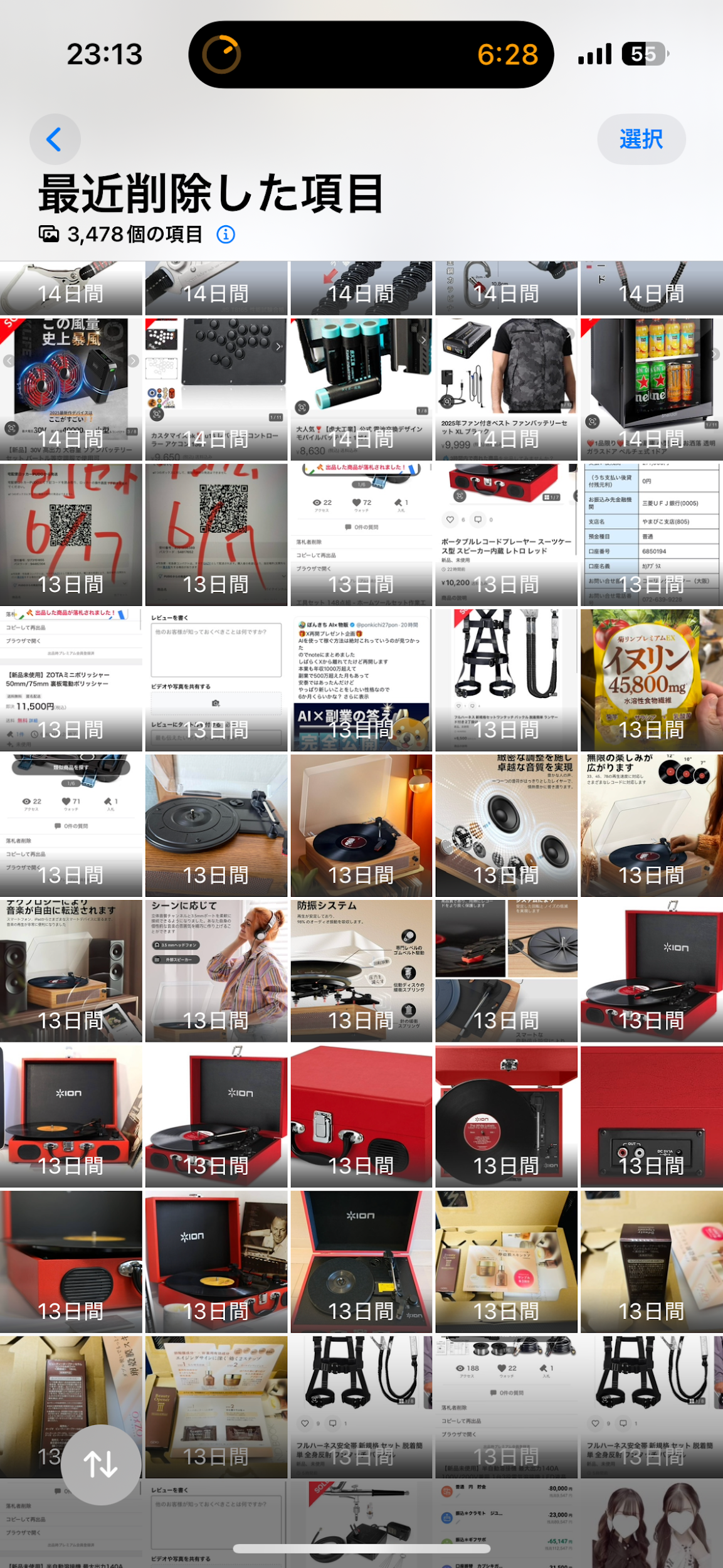
手順3.「復元」をタップ

方法2:iCloud.comから復元
復元手順(概要)
- 手順1:iCloud.com にアクセスしてApple IDでログイン
- 手順2:写真アプリを開く
- 手順3:左側メニューから「最近削除した項目」を選択
- 手順4:復元したい写真を選択して「復元」をクリック
手順1. iCloud.com にアクセスし、Apple IDでログイン
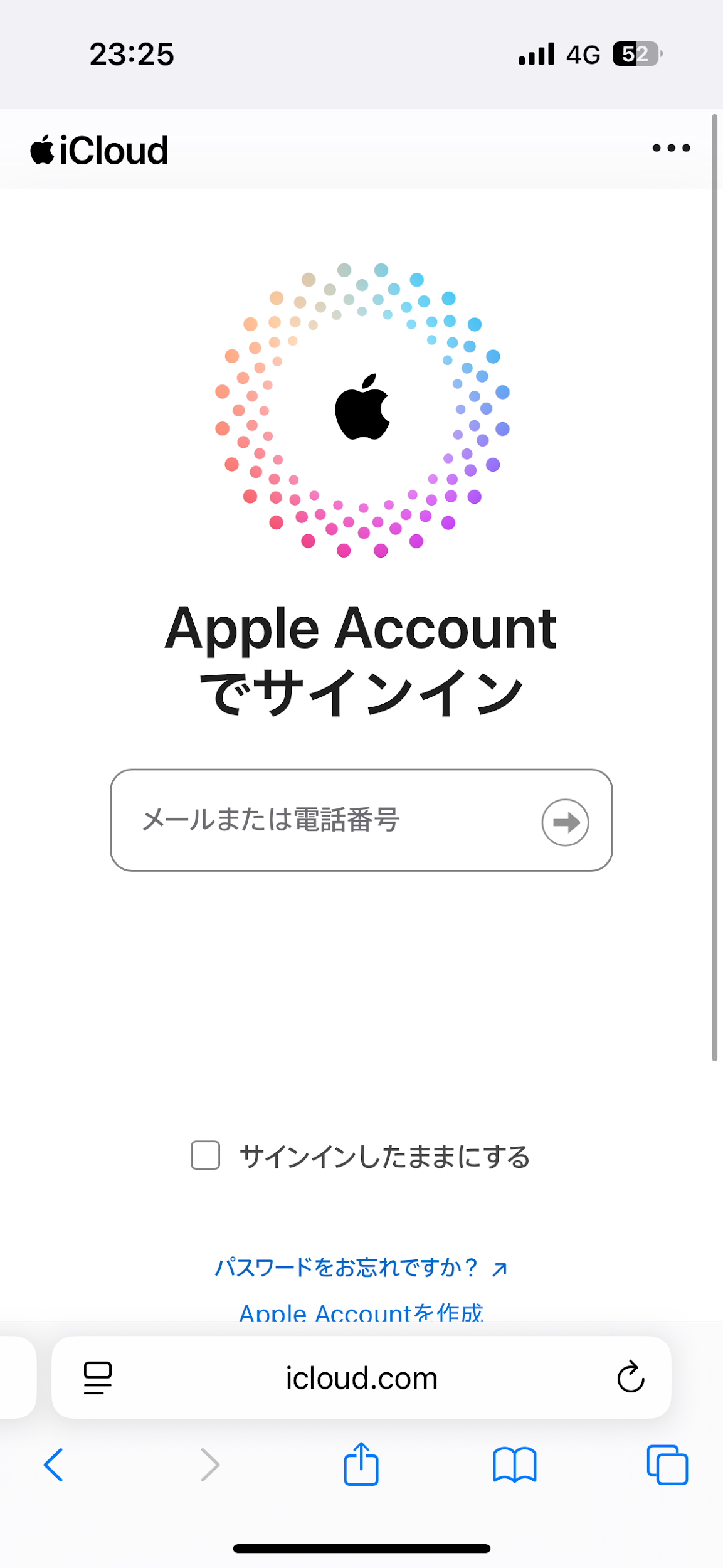
手順2. 写真アプリを選択

手順3. 左メニューから「最近削除した項目」を選択

手順4. 写真を選択して「復元」をクリック
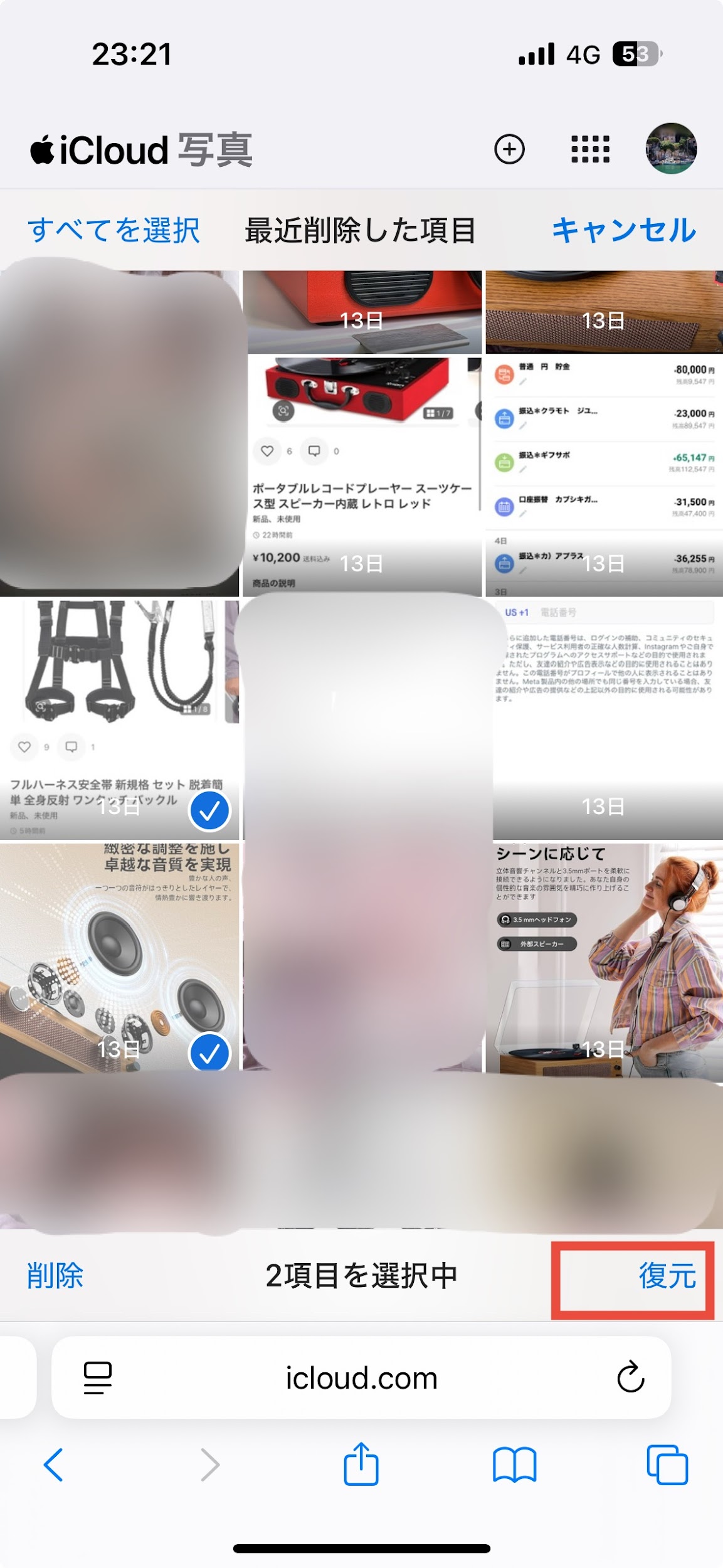
方法3:Google Photosなど他アプリで復元
復元手順(概要)
- 手順1:Google Photosアプリで「ライブラリ」>「ゴミ箱」を開く
- 手順2:復元したい写真を選択し「復元」をタップ
- 手順3:確認画面でもう一度「復元」をタップ
- ※復元可能期間はゴミ箱移動後60日以内
手順1. Google Photosアプリを開き、「ライブラリ」>「ゴミ箱」を選択

手順2. 復元したい写真を選択して「復元」をタップ
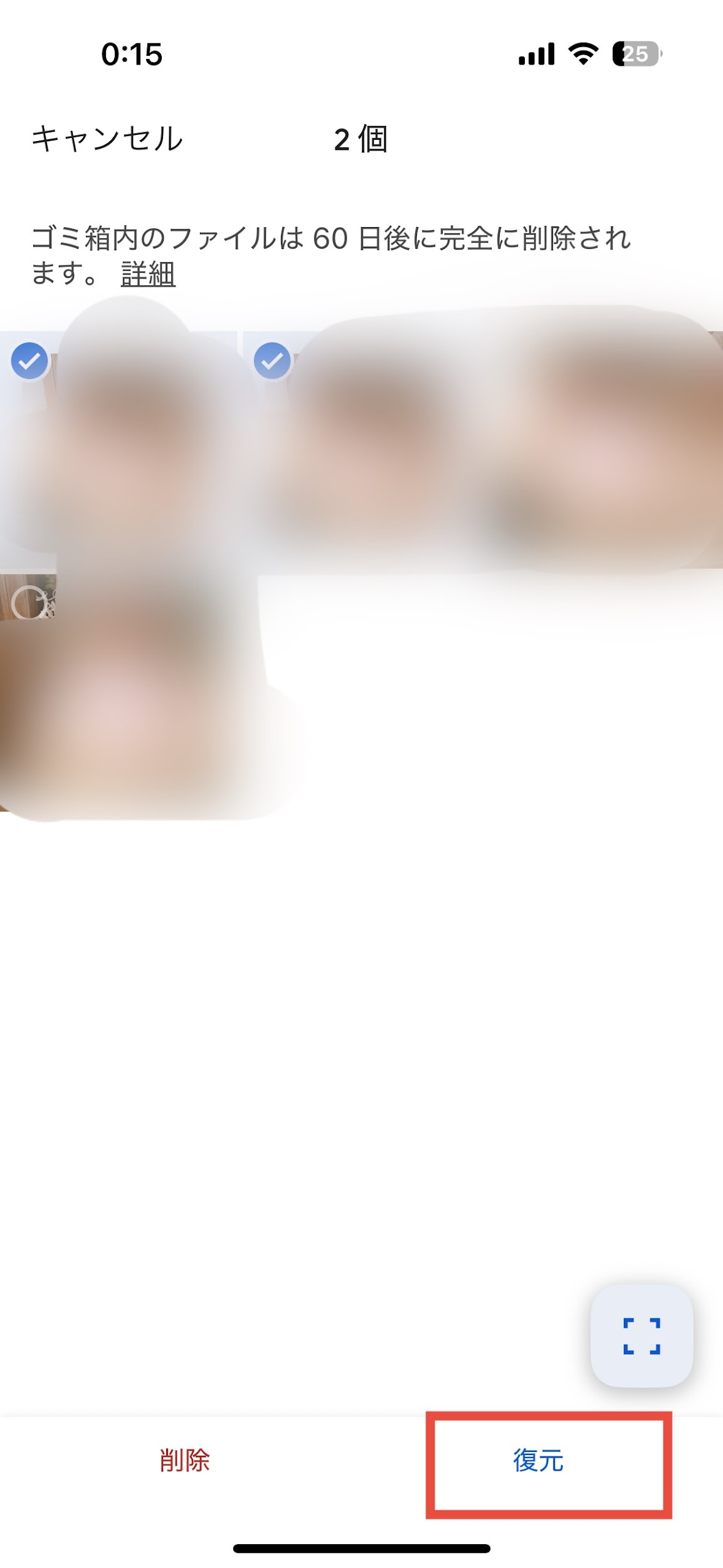
手順3. 確認画面で再度「復元」をタップ
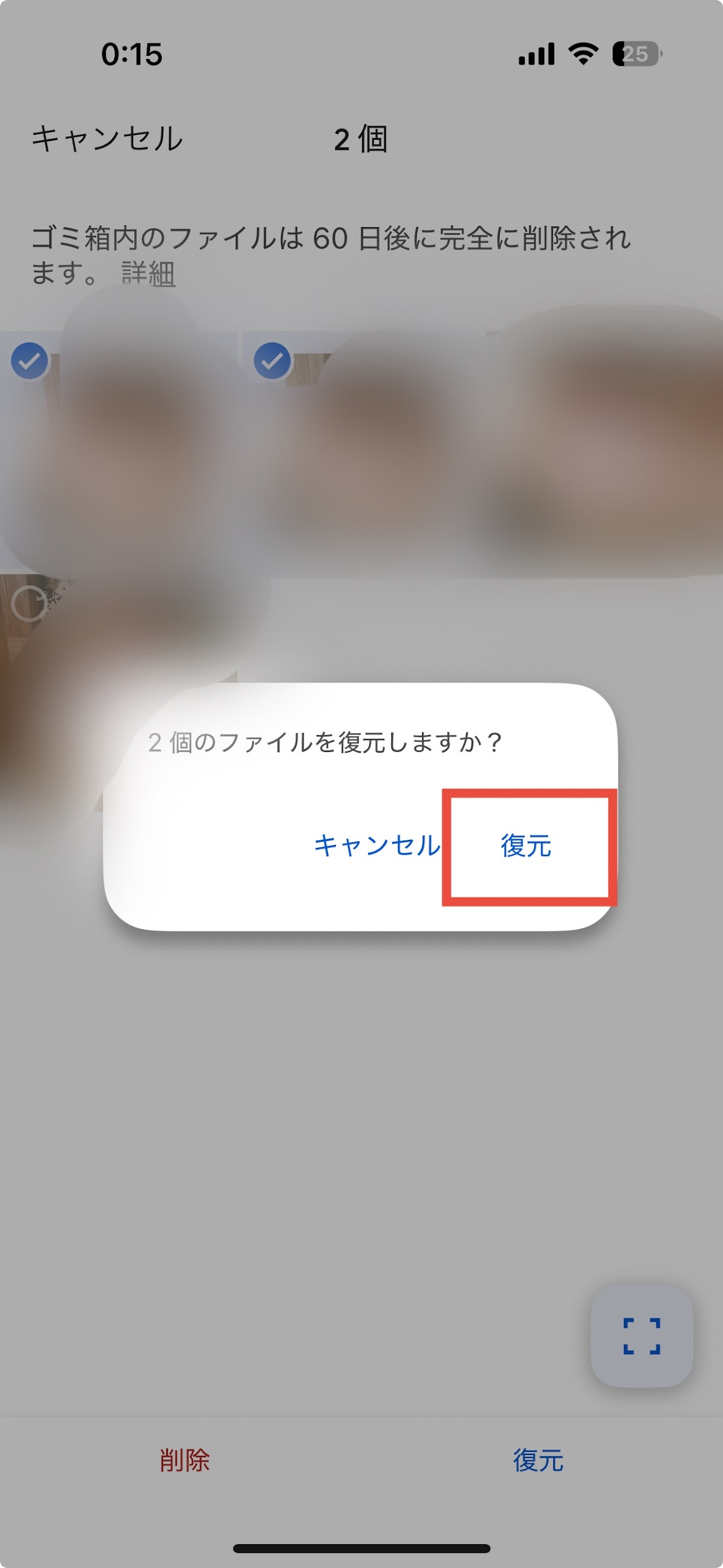
※Google Photosの場合、復元可能期間はゴミ箱移動後60日以内です。
Part 3:「最近削除した項目」からも消えてしまった写真を復元する方法
写真復元の主な方法
- 【方法1】: iTunes・iCloudのバックアップから復元
- 【方法2】: 専門ソフト(Dr.fone)を使った直接復元
Part3-1:iCloudバックアップ・iTunesバックアップでの復元手順
「最近削除した項目」にも存在しない、30日以上前に削除された写真を復元したい場合は、iCloudまたはiTunes(Finder)からバックアップごとiPhoneを復元する方法があります。
メリット: 写真だけでなく、アプリ・設定・メッセージなど全体が復元される点。
注意点: 現在のiPhoneデータがすべて置き換わってしまうため、復元前にバックアップを取っておくことが重要です。
今回はiTunesを使った復元手順を紹介します。
iTunesによる復元手順
- 手順1: iPhoneがパソコンに認識されたら、iTunesのスマホマークをクリック
- 手順2: 「バックアップを復元」をクリック
- 手順3: 復元したいバックアップを選び、「復元」をクリック
iTunesでの詳細復元手順
手順1: iPhoneがパソコンに認識されたら、iTunesのスマホマークをクリックします。
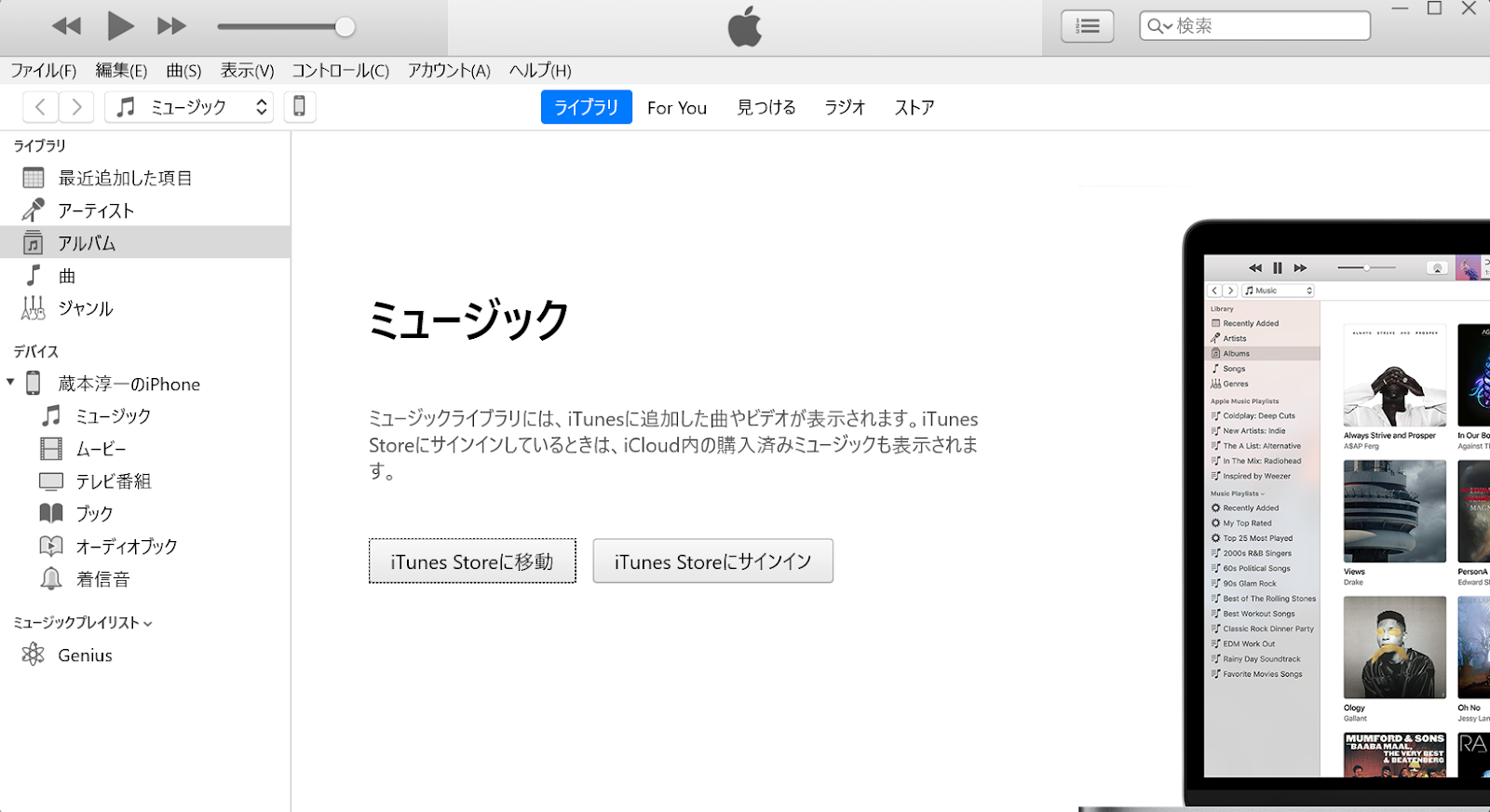
手順2:「バックアップを復元」をクリックします。
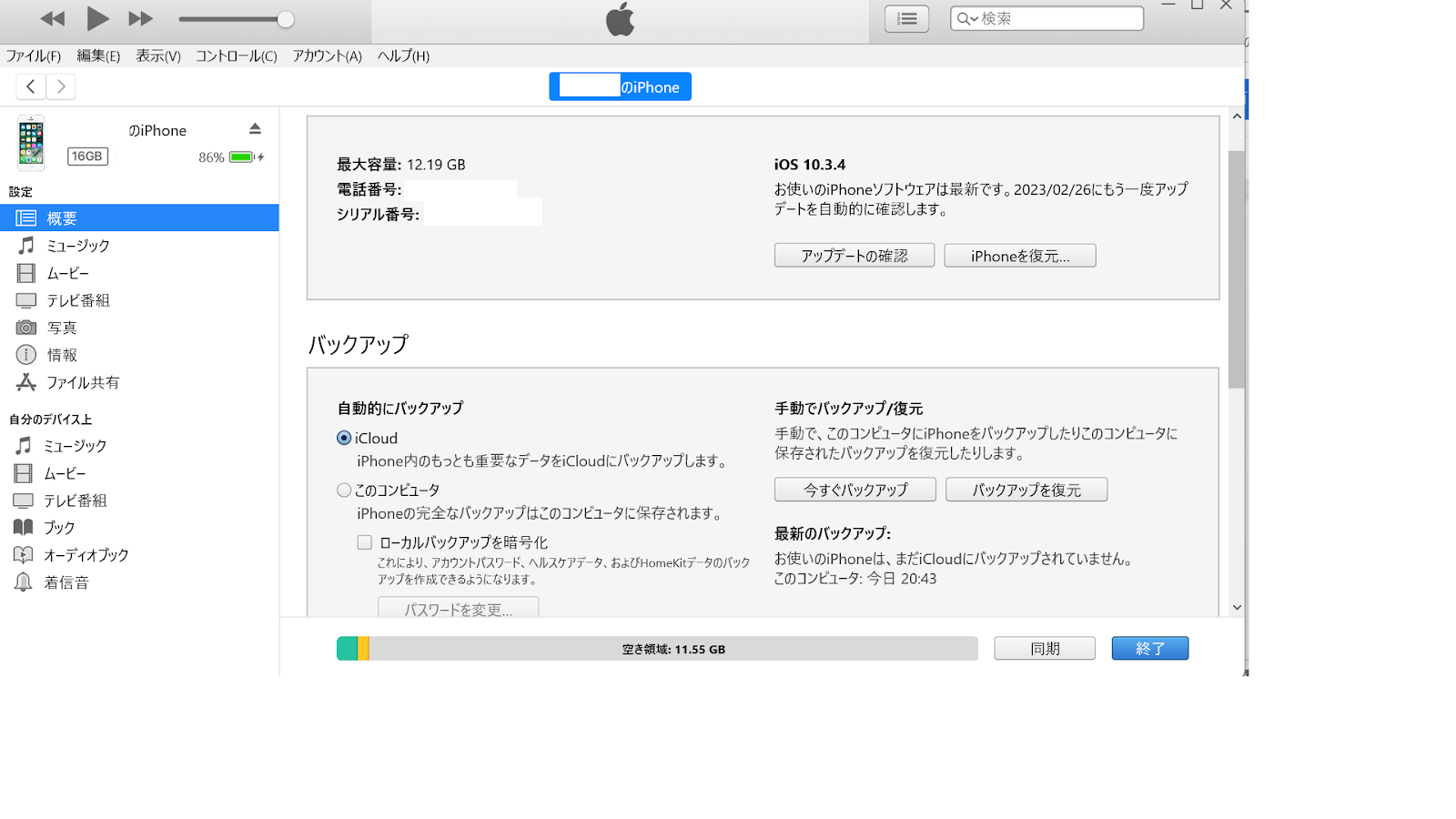
手順3: 一覧から復元したいバックアップを選択し、「復元」をクリックします。
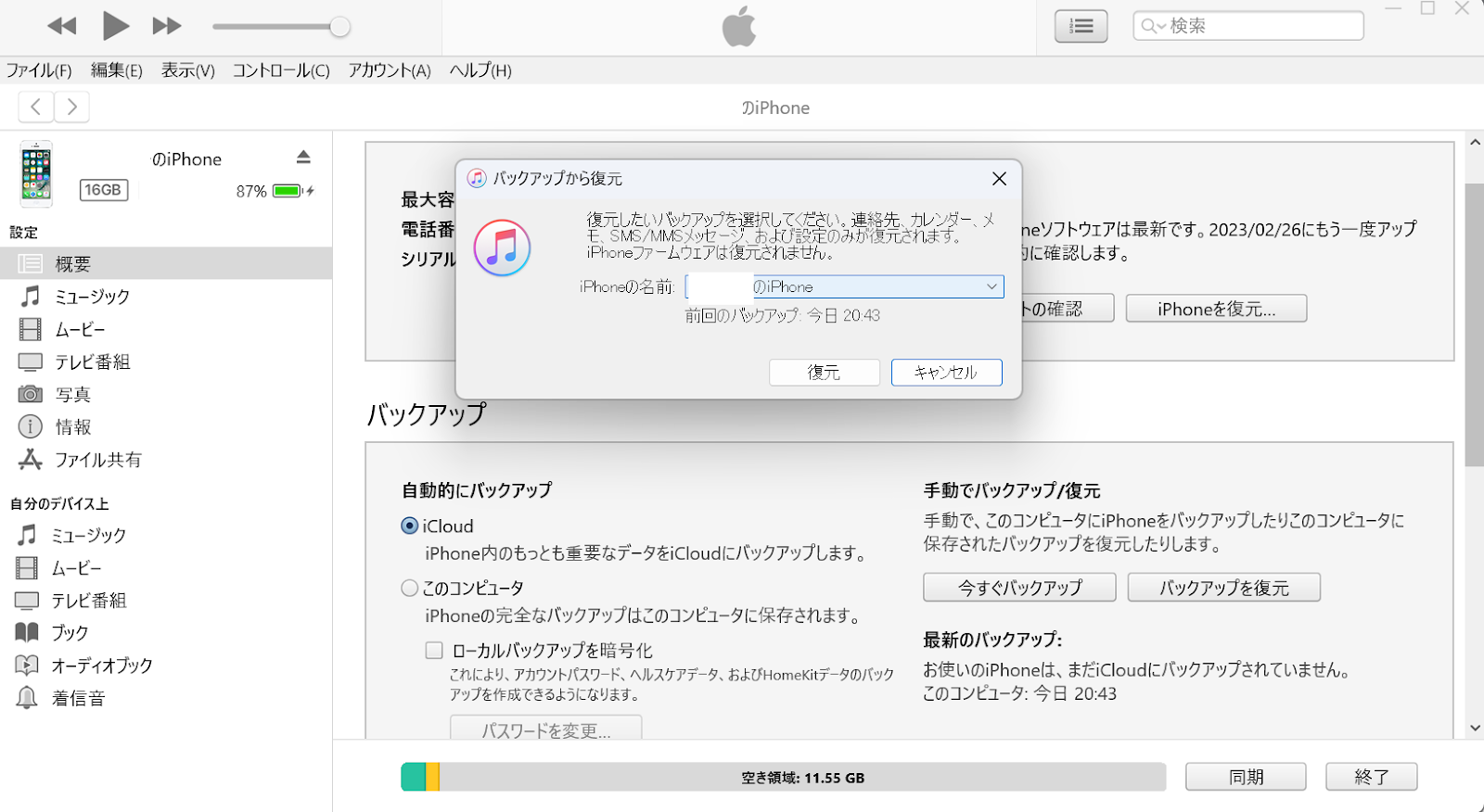
注意: 復元作業ではWi‑Fi接続と電源が必要です。作業時間は数時間かかることがあります。現在のデータを失わないよう、復元前に最新バックアップを取得しておきましょう。
Part3-2:Dr.foneを使った復元手順
バックアップが存在しない、またはバックアップからの復元に不安がある方には、データを上書きせずに復元できるDr.foneの利用がおすすめです。
Dr.foneは、iPhoneの内部ストレージを直接スキャンし、削除された写真やメッセージ、連絡先、LINE履歴などを高確率で復元できる機能を持っています。
さらに、バックアップが存在しない場合でも、iPhone本体から直接データを読み取って復元できます。
Dr.foneによる復元手順
- 手順1: Dr.foneを開き、「ツールボックス」→「データ復元」をクリック
- 手順2: OS選択画面で「iOS」をクリック
- 手順3: 復元方法で「iOSデバイスから復元」を選択
- 手順4: 復元したいファイルの種類を選び、「開始」をクリック
Dr.foneでの詳細復元手順
手順1: Dr.foneを起動し、左メニューから「データ復元」を選択します。
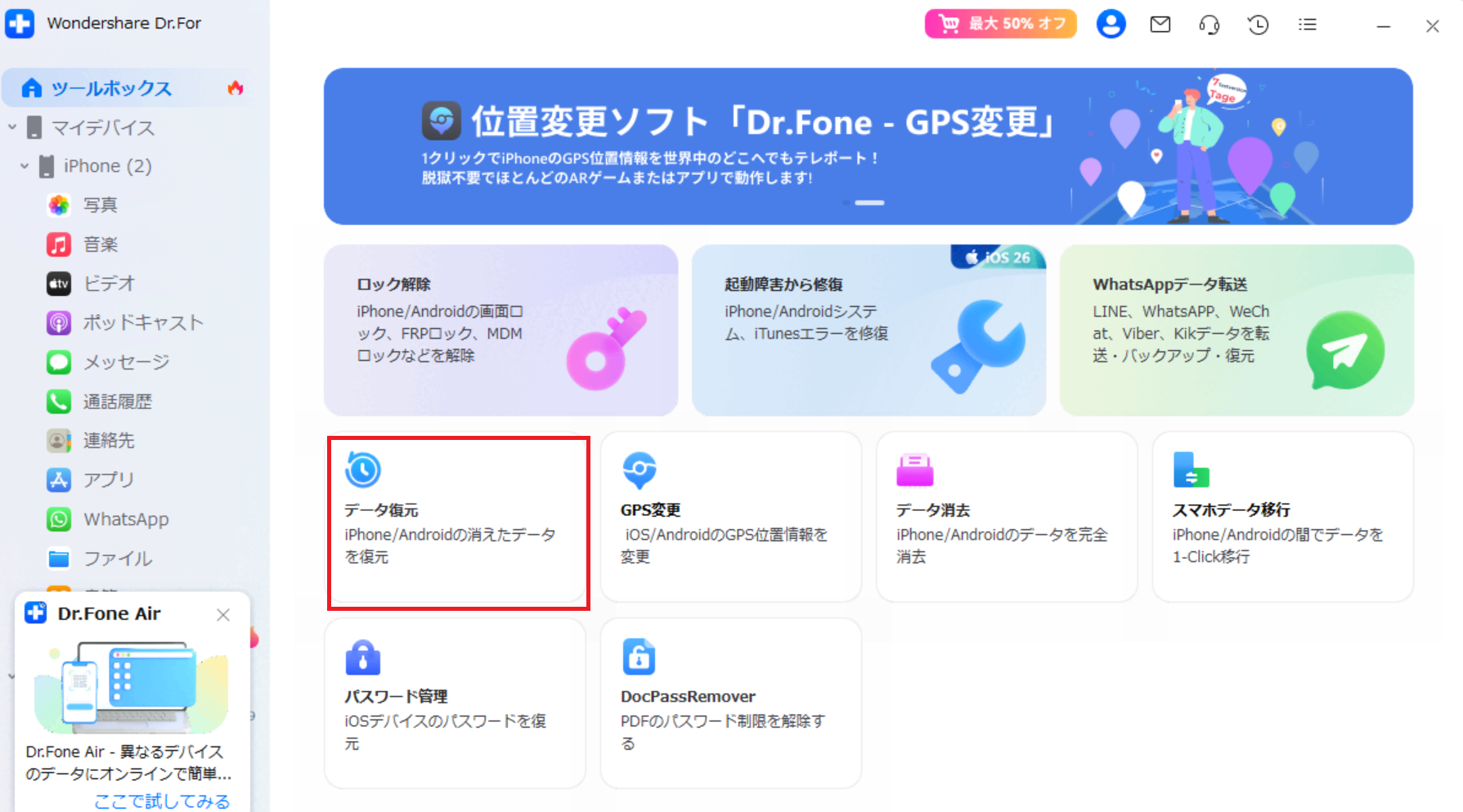
手順2: OSの選択画面で「iOS」をクリックします。

手順3:「iOSデバイスから復元」をクリックします。
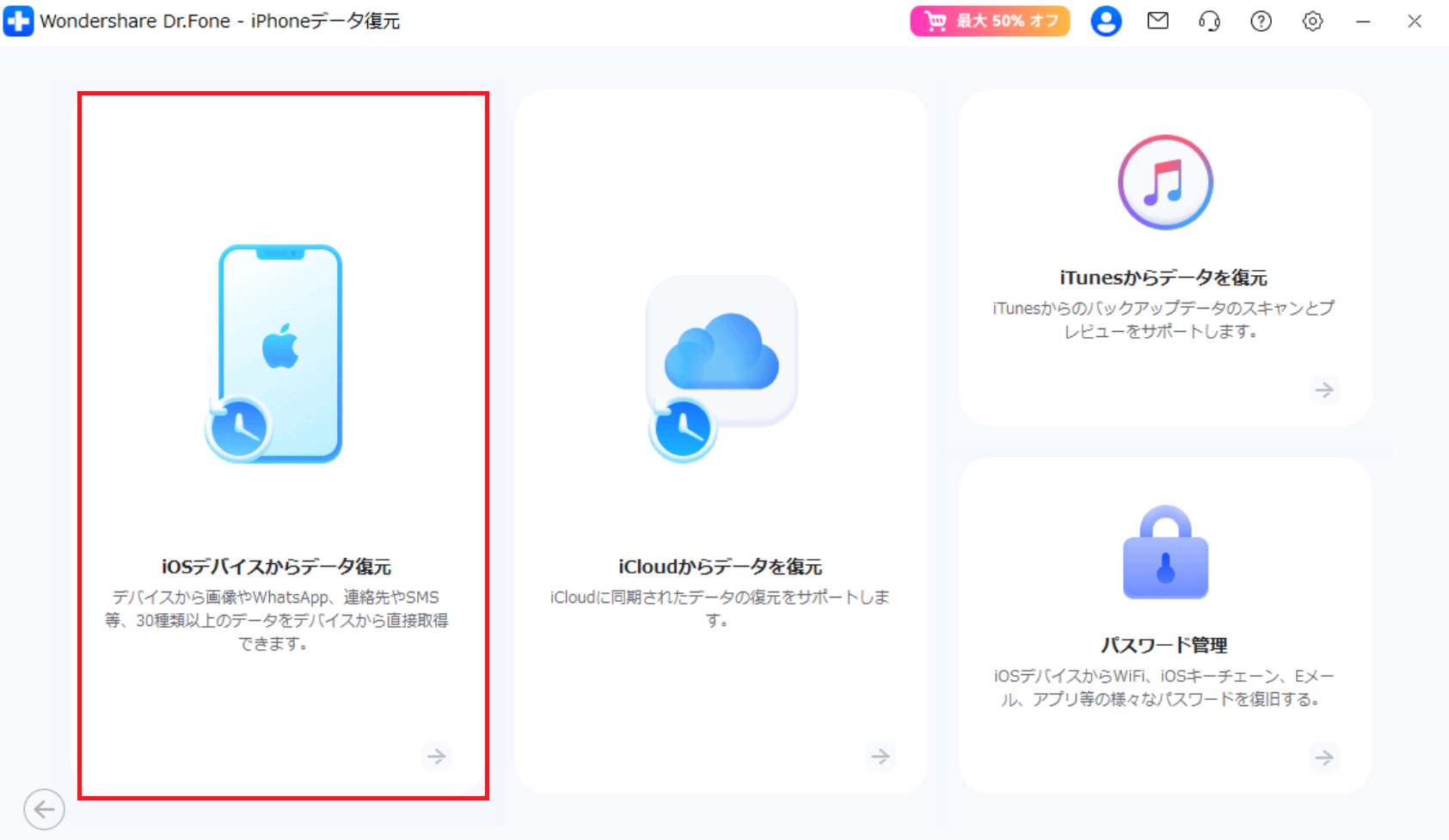
手順4: 復元したいデータの種類を選び、「開始」をクリックします。

Dr.foneでは、写真・動画・メッセージ・連絡先・LINE/WhatsAppなどのデータを高確率で復元可能です。
各方法の比較
以下は、iTunes/iCloud復元とDr.foneの主な違いを比較した表です。
削除済みデータの復元でお悩みの方は、Dr.foneを活用するのが最も安全で効果的な方法です。
| 方法 | 復元できるデータ | 操作の簡単さ | データの復元度合い | 注意点 |
|---|---|---|---|---|
| 「最近削除された項目」 | 30日以内のデータ | 非常に簡単 | 元のファイルをそのまま復元可能 | 期間に注意が必要 |
| iCloud・iTunesバックアップ | バックアップ時点でのデータ | やや複雑 | データは上書きされる | 復元すると現在のデータが消える |
| Dr.fone | 削除済みのデータでも復元可能 | 簡単 | 個別に復元できる | 削除したデータを必ず復元できるとは限らない |
Part 4:データ損失を防ぐコツ

データ損失を防ぐコツとしては次の3つの方法が挙げられます。
- 定期的なバックアップを行う
- Appの設定を見直す:iCloudやアプリ設定の見直し
- 写真やビデオを削除する前に確認する習慣をつける
Part4-1:定期的なバックアップの重要性
定期的なバックアップの重要性は、万が一のトラブルに備えて写真やファイルを安全に保管するために欠かせません。
iCloudの自動バックアップやPCでの手動バックアップを併用することで、万が一に備えて万全の体制を整えられます。
Part4-2:Appの設定を見直す:iCloudやアプリ設定の見直し
Appの設定を見直すことも、意図しないデータ損失を防ぐためには大切です。
iCloud写真の同期が有効になっているか、GoogleフォトやOneDriveなどのクラウドサービスが自動で写真をバックアップしているかなど、 各種設定の確認を定期的に行いましょう。
Part4-3:写真やビデオを削除する前に確認する習慣をつける
写真やビデオを削除する前に確認する習慣をつけることで、誤って大切な思い出を失うリスクを減らせます。
また、削除前に本当に必要ないかを見直す癖をつけると、日常の中で誤ってデータを削除する可能性が減るだけでなく、自然とデータを守る意識が高まります。
Part5:まとめ
iOS の「最近削除した項目」は、誤操作や思わぬ削除から大切な思い出を守る方法の一つです。
30日以内の削除ならスマホ上だけで簡単に復元することができ、写真だけでなくメモやファイルも復元可能です。
しかし、あくまで30日という期限付きのため、期限が過ぎれば完全に削除されてしまいます。
そこで、完全にバックアップするためには、iCloudまたはPCで定期的に保存する習慣をつけることが重要です。
また、Dr.foneを利用することで、「最近削除した項目」からも消えてしまったデータを復元できるので、 Dr.foneをインストールしておくと安心です。

